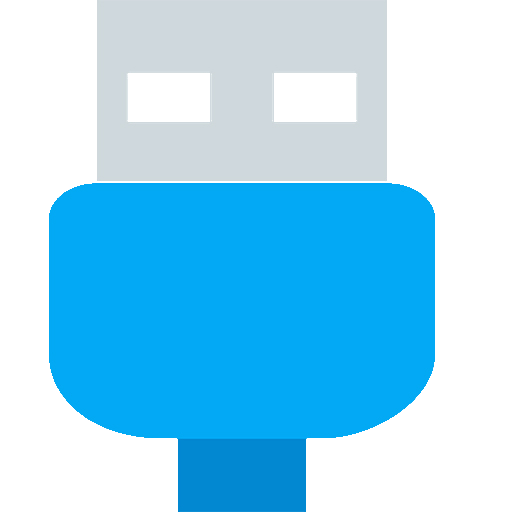Имеется устройство МФУ «HP INK Tank 315» соответственно для работы есть необходимость его использовать, будем пробовать настроить данный аппарат на Linux Mint 19.1. Везде описано, что достаточно просто запустить утилиту «Принтеры» там все есть.
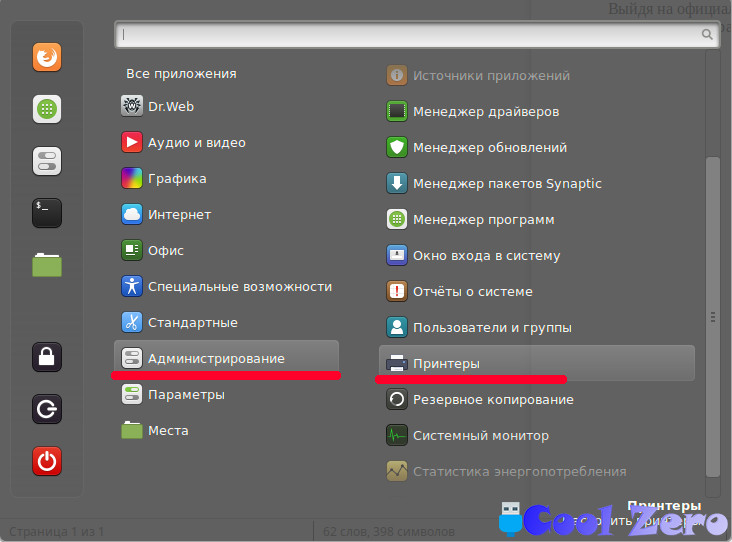
Запускаем утилиту «Принтеры» и выбираем устройство.

Происходит поиск драйверов. Утилиты предлагает выбрать производителя HP, что в свою очередь очевидно, принтер марки Hewlett Packard, тут не поспоришь. Выбираем.
При выборе драйвера три пункта выбора:
- Выберите принтер из базы данных
- Предоставить PPD файл
- Поиск драйвера принтера
При выборе поиск драйвера принтера, пишем свою модель «HP Ink Tank 315 series» и нажимаю «Поиск», который мне ничего не дает.
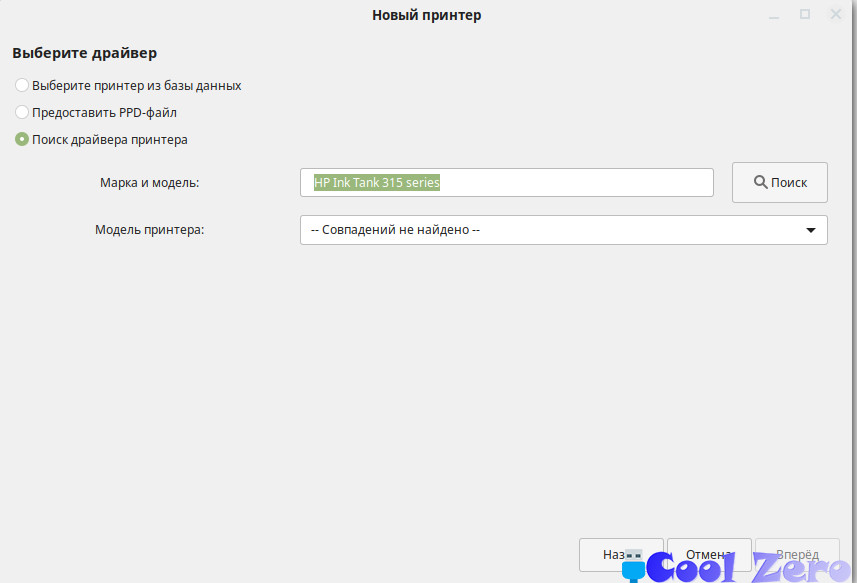
Пункт «Предоставить PPD файл», вопрос где его взять. Нашел информацию о том, что его можно раскопать в официальном драйвере устройства для операционной системы Windows. Для этого нужно распаковать EXE файл и возможно он там есть. Ради чистоты эксперимента распаковал файл с драйвером но файла с таким расширением я там не нашел. Или у меня драйвер не стандартный или не там искал.
В первом пункте «Выберите драйвер из базы» мне рекомендовано системой было выбрать драйвер «DeskJet 310».
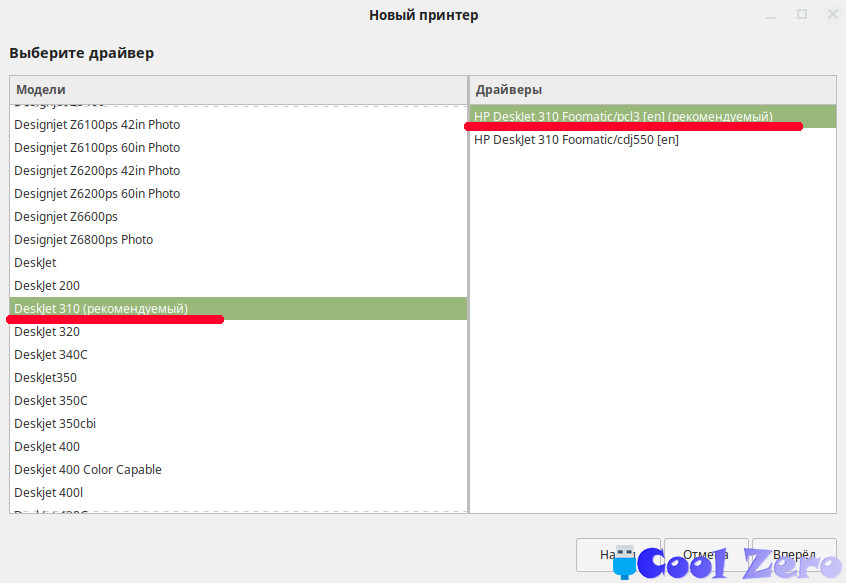
После его установки принтер молчал как рыба, путем небольшого перебора я смог подобрать драйвер «DeskJet 3000 j310».
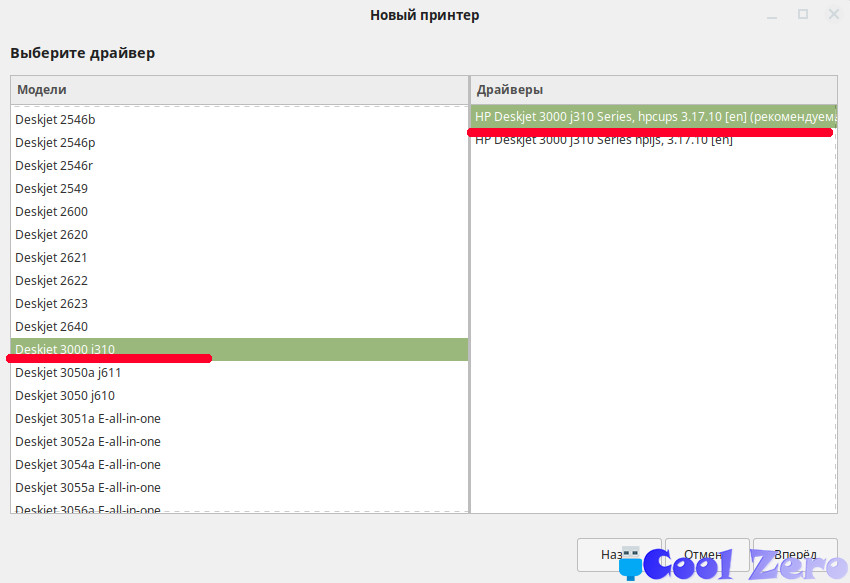
Принтер ожил стал печатать, но сканер отказывался работать. Было принято решение посетить официальный сайт производителя, драйвера там не оказалось но была интересная ссылка где можно скачать.
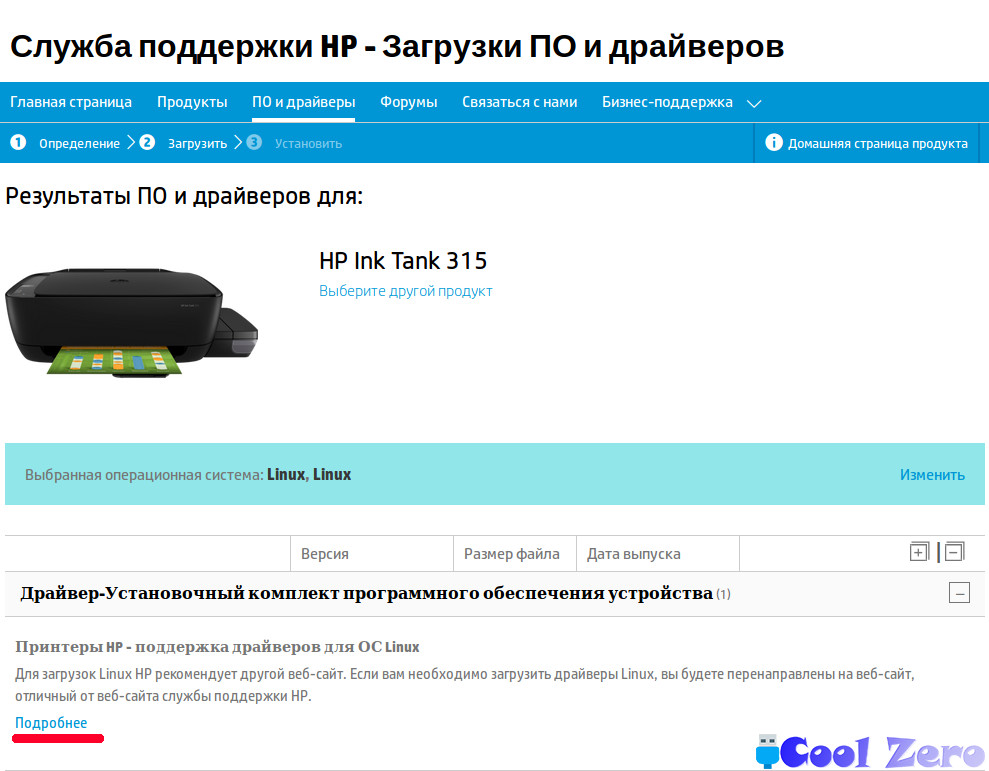
Перейдя по ней можно скачать некую утилиту «HPLIP».
HPLIP (HP Linux Imaging and Printing) предоставляет драйвера для принтеров HP. Также, она включает в себя поддержку сканера и факса, а также сервисные инструменты для различных периферийных устройств различного назначения.
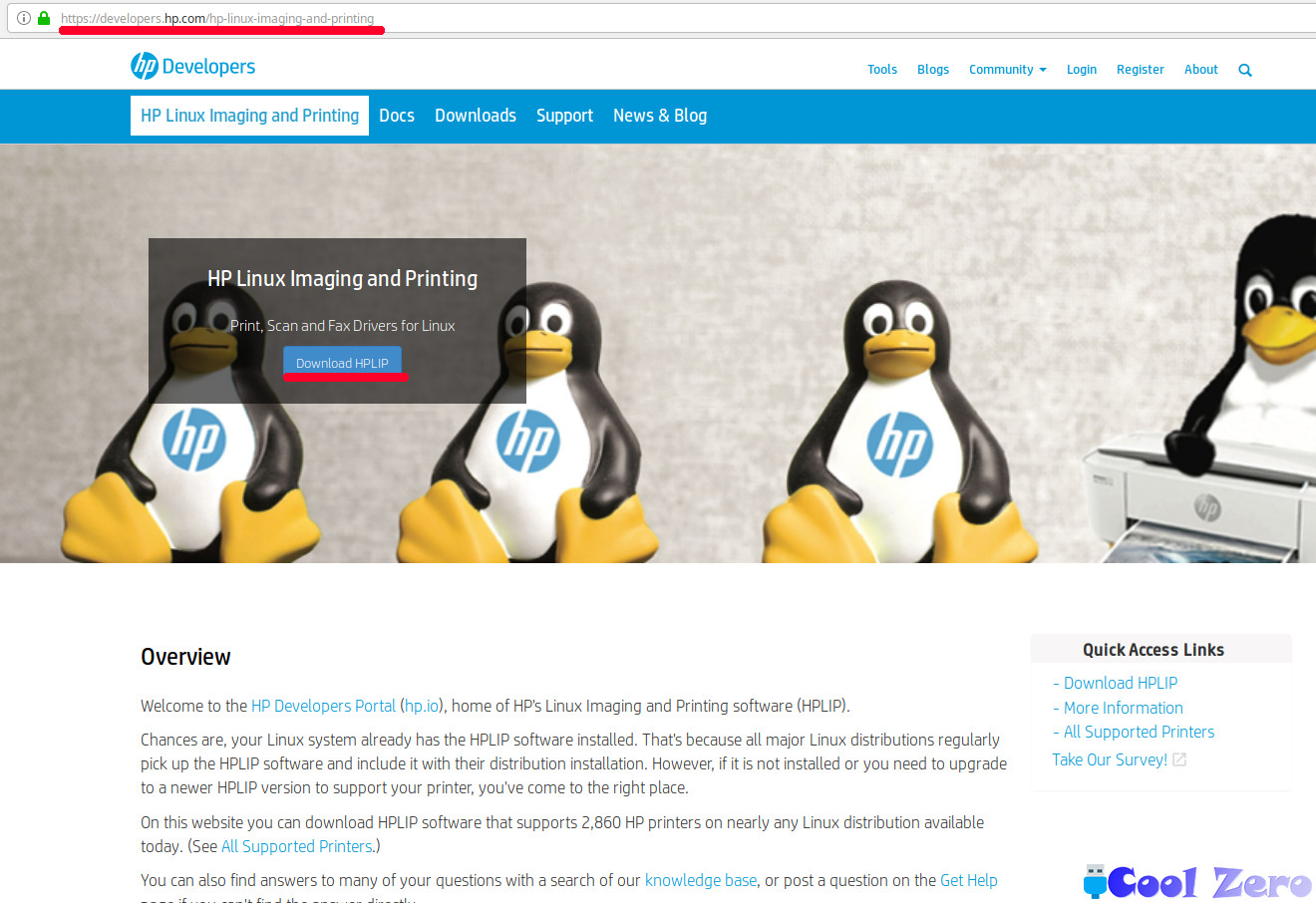
Перед тем как скачать в «Менеджере программ» я нашел, что данная утилита уже установлена в системе. При ее запуске я также не смог победить принтер, утилита его не определяла вовсе.
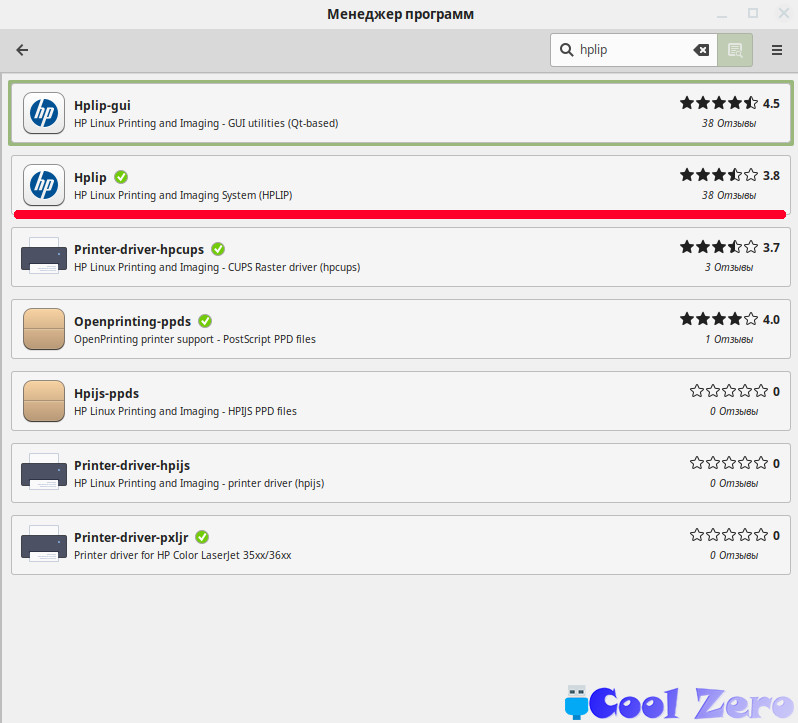
Решил скачивать с сайта. Для того, чтобы скачать необходимо на сайте нажать кнопку «Download HPLIP». Выбирать операционную систему «Linux Mint» и нажать «Download HPLIP».
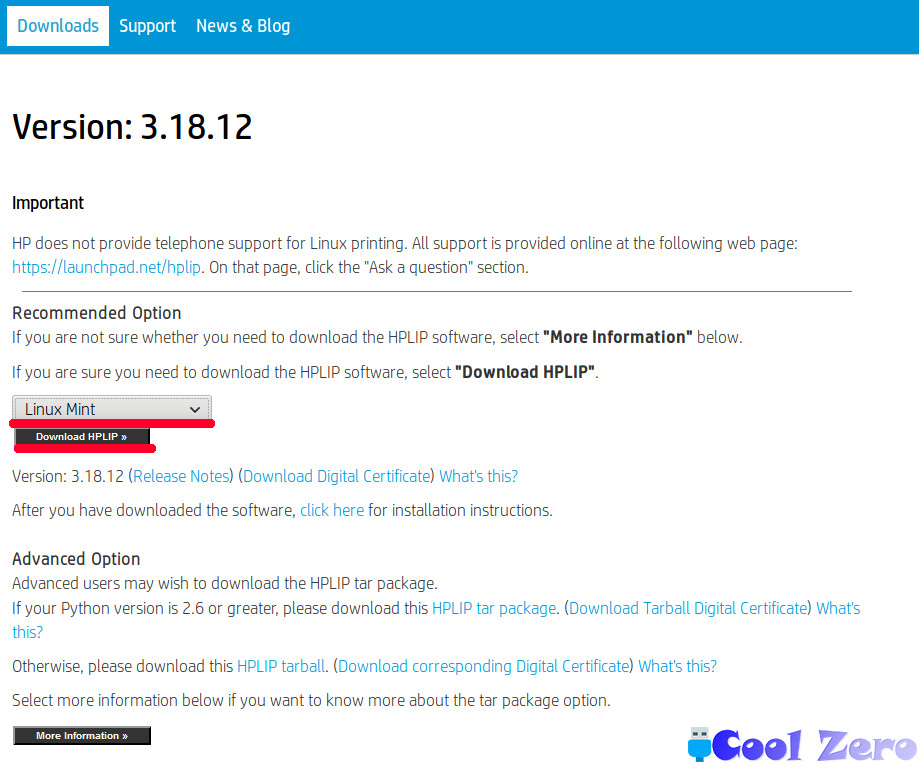
На сайте нашел описание, откуда узнал, что поддерживается версией Linux Mint 19 но никак не 19.1.
Установка HPLIP
Для установки необходимо разрешить запускать программу. Для этого открываем свойства файла скаченного файла.
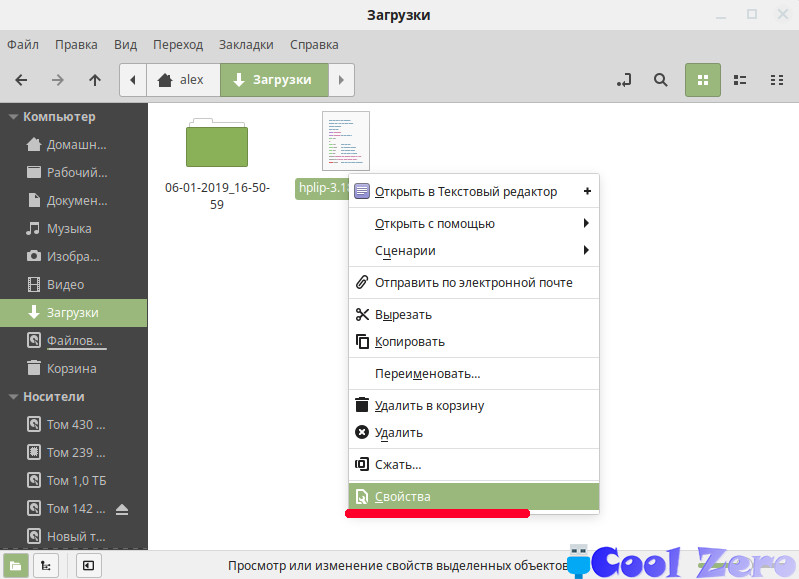
И на вкладке права разрешаем исполнять программу.
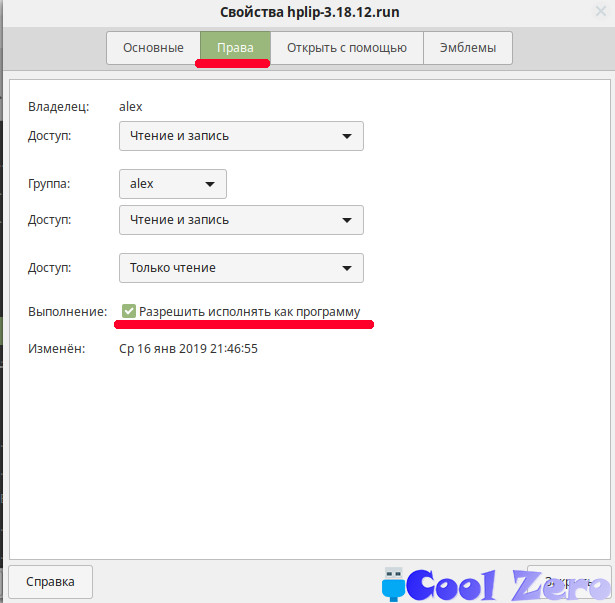
После этого запускаем программу в терминале, для этого достаточно нажать два раза на самой программе и в меню выбрать «Запустить в терминале». Началась процедура установки, и вышло сразу же предупреждающее сообщение о том, что Linux Mint 19.1 она не поддерживается, а предназначена для версии Linux Mint 19. На, что отвечаем «Y» для продолжении установки.
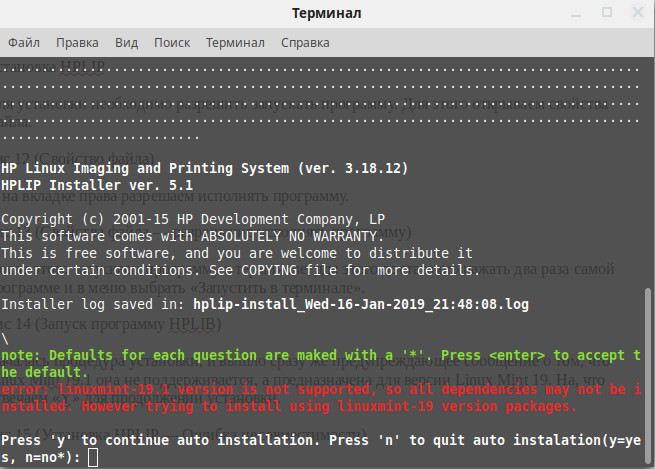
Предлагается установить программу в ручном режиме или в автоматическом, выбираем автоматический «A».
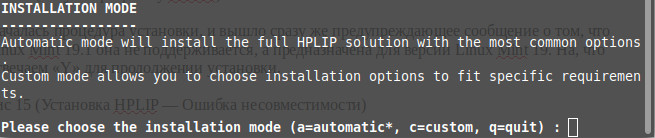
У установщика возник вопрос правильно ли, что у нас дистрибутив Linux Mint 19.1 — «Y» и вводим свой пароль.

Соглашаемся на установку определенной политики HPLIP.
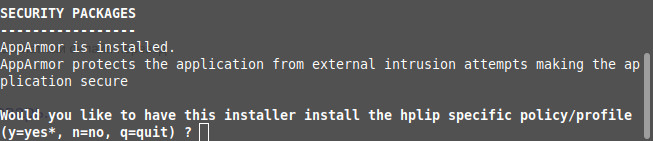
Соглашаемся на установку отсутствующих зависимостей. Для дальнейшей установки необходимо закрыть окна браузеров если они открыты. Программа скачивает недостающие пакеты из сети «Интернет», это занимает определенное время в зависимости от скорости канала.

Программа установщик обнаружила установленную версию HPLIP более ранней версии 3.17.10 для продолжении установки спрашивает у нас разрешения на удаление ее и установки новой версии 3.18.12 — отвечаем «I». На вопрос о проверке обновлений отвечаем утвердительно.

Установка завершена, для завершения выбираем «Перегрузиться» — «R»

После перезагрузки системы запустился «HPLIP Менеджер устройств», его значок видно в трее возле часов, с помощью него утилиту можно запустить. Или найти ее в «Меню» в разделе «Стандартные».

При запуске HPLIB видим, что драйвера на принтер установились корректно и находятся в рабочем состоянии, при печати тестовой страницы она выходит на печать. Дополнительно была установлена программа для сканирования Xsane, с помощью которой можно сканировать документы. При проверке сканер установились корректно и он находится в рабочем состоянии.
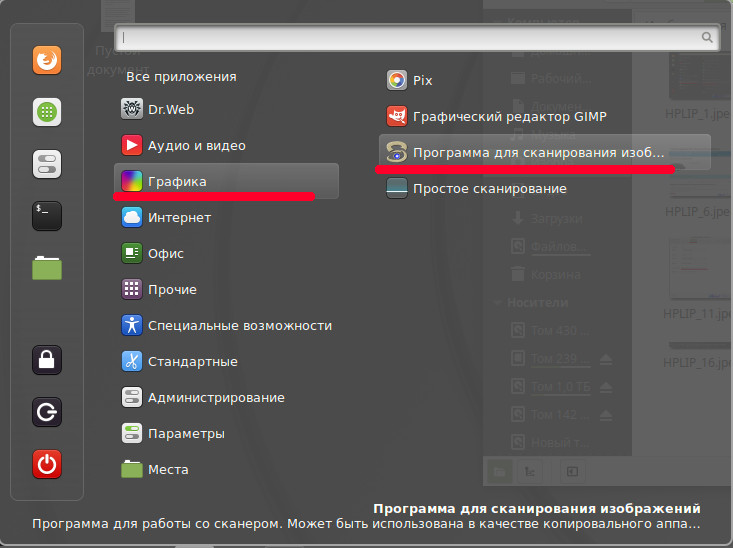
Можно сделать небольшие выводы: по умолчанию установлена программа HPLIB более старой версии, в которой нет драйверов которые бы обеспечивали поддержку устройства HP INK Than 315. При установке новой версии программы уже включена поддержка новых устройств. Установки и настройка не заняла много времени, самое главное, знать что откуда и где взять и установить.
Вам понравилась статья и есть желание помочь моему проекту, можете пожертвовать на дальнейшее развитие воспользовавшись формой ниже. Или достаточно просто открыть пару баннеров с рекламой, это тоже поможет мне, но и не затруднит Вас.